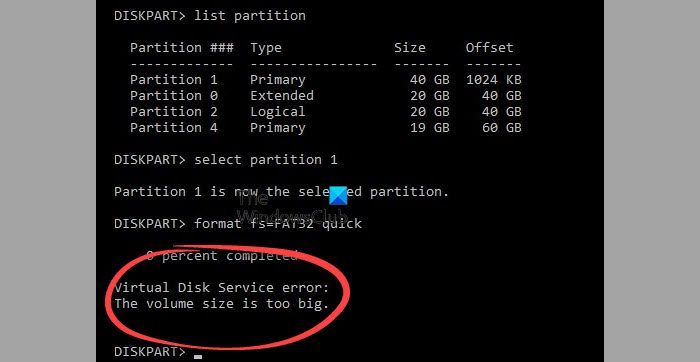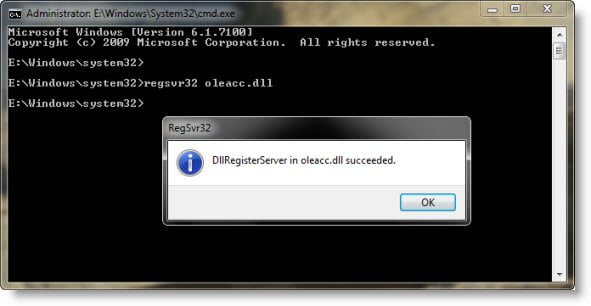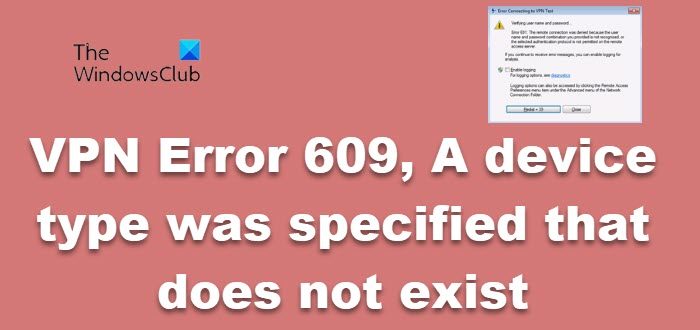最近最もホットな技術トピックを学ぶことに決めた場合node.js'そしてあなたはaですWindowsユーザー、その後、適切な場所に着陸しました。始めたばかりの場合、多くの人が使用しているのを見るかもしれませんマックまたはLinuxのためにnode.js開発。おそらくあなたのコースインストラクターもそうしています。しかし、多分あなたはWindows自体で作業したいのです。開発に関しては、多くの人がプラットフォームを切り替えますが、Windowsが開発を開始できるようになるのはなぜですか?この投稿は、Windowsマシンで優れたnode.js開発環境をセットアップすることに関するものです。
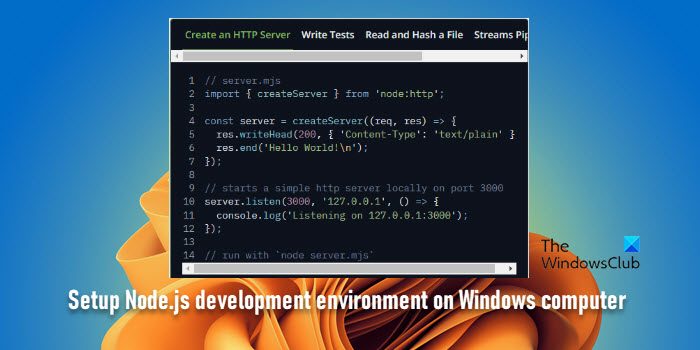
この投稿での私たちの使命は、すぐにコーディングを開始できるように、開発のためにコンピューターをセットアップすることです。これらは、コンピューターにインストールするものです。
- node.js自体
- git
- 最新のコードエディター
- mongodb(オプション)
それでは、すぐに飛び込んで始めましょう。
node.js
node.jsについては、GoogleのChromeのV8 JavaScriptエンジンに基づいて構築された美しく書かれたクロスプラットフォームのオープンソースJavaScriptランタイム環境です。 node.jsでは、基本的にアプリケーションをJavaScriptでコーディングし、サーバー上のバックエンドでそれらを実行できます。 「クロスプラットフォーム」と言ったとき、私は本当にそれを意味します。 node.jsをWindowsにインストールしたり、アプリケーションを展開することもできます。 node.jsからダウンロードしてください公式ウェブサイト。あなたはちょうど学習し始めているので、ダウンロードすることをお勧めしますLTS(長期サポート)バリアント。この投稿を書く時点で利用可能な現在の最新のLTSバージョンは6.11.0です。
ダウンロードしたら、インストーラーを実行すると、変更を加えて、すべての手順で「次へ」を押す必要があります。 node.jsのセットアップには、サードパーティモジュールをダウンロードしてインストールするために必要なノードパッケージマネージャーが組み込まれています。 NPMを頻繁に使用していることに気付くでしょう。したがって、コンピューターにnode.jsをインストール中にこの設定を変更しないでください。また、セットアップはPATH変数を自動的に変更して、CMDからNPMコマンドを実行できるようにします。したがって、これらの設定のいずれかを変更する場合は、カスタムセットアップに移動します。それ以外の場合は、エクスプレスインストールをお勧めします。
インストールしたら、[node.jsコマンドプロンプト]を[スタート]メニューで[node.jsコマンドプロンプト]を検索し、Enterを押してコンソールを実行します。このCMDウィンドウは、node.jsキャリアのためにすべてです。このウィンドウは、node.jsとnpmを使用するために初期化されているため、このウィンドウからコマンドを実行できます。確認するには、 'npm –V'を実行して、コンピューターにインストールされているNPMのバージョンを確認してください。他の場所でnode.jsチュートリアルをフォローしている場合は、このウィンドウのチュートリアルに記載されているすべてのコマンドをこちらのすべてのコマンドを実行できます。
git
Gitは、最も広く使用され、業界固有のバージョン制御システムです。まだ知らない場合は、バージョン制御システムについてすぐに学びます。 Windows用のGitをダウンロードしますここ。 GITは、大規模なプロジェクトのコードを管理するのに大いに役立ちます。 Gitは非常に簡単に学び、開始できます。 a短いチャレンジベースのガイドGitを開始できるオンラインで利用できます。
インストーラーを実行すると、アクションに気付かないいくつかのステップに直面することができます。私が議論したいこの一歩があります。 「パス変数を調整する」というステップは、重要なステップの1つです。ここでは、コンピューターでGitの使用方法を選択する必要があります。
私はいつも2番目のオプションに行きます」コマンドプロンプトからgitを使用します'。このオプションを選択すると、gitコマンドがnode.jsコマンドプロンプトとgit bashで利用可能になります。git bashGITに含まれる別のコマンドラインツールです。開発目的で使用するか、コマンドプロンプトの使用を続けることができます。残りの手順について心配しないでください。インストーラーの「次の」を押し続けてください。これらの手順を説明することはこの投稿の範囲を超えていますが、インターネットでのGitのインストールを検索できます。
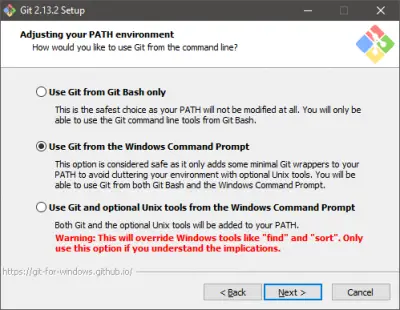
インストールが完了したら、コマンドプロンプトウィンドウを開き、「Git –Version」を入力して、Gitがインストールされていることを確認できます。
コードエディター
コードエディターを選択することは、非常に多くのオプションがある場合に挑戦的なタスクになる可能性があります。 Webstormのような本格的なIDEまたはブラケットのようなコードエディターの間で何かを選択できます。ここにいくつかの推奨事項があります:
- WebStrom:専門家が使用する最も強力なJavaScript IDE。それは有料のツールであり、私はあなたがあなたのキャリアを前進させるときに無料のツールを始めて、後に投資をすることをお勧めします。
- ビジュアルスタジオコード:あなたがすでにVisual Studioに精通しているなら、それを求めてください。 VS Codeは、Microsoftが提供する無料のオープンソースコードエディターです。このプログラムには、さまざまな言語の組み込みデバッガーと構文が強調表示されています。 node.jsだけでなく、他の多くの言語でコーディングできます。
- ブラケット:これは、すべてのプラットフォームで利用できる強力なオープンソースコードエディターです。大量の言語での強調表示をサポートします。また、この優れたエクステンションマネージャーが付属しており、ツールに機能と機能を追加できるようになります。私は個人的にこのツールを使用していますが、自動Webページの更新、拡張機能、キーボードショートカットなどの機能が好きです。また、右クリックメニューにオプションを追加して、ブラケットでプロジェクトフォルダーを直接開くことができます。
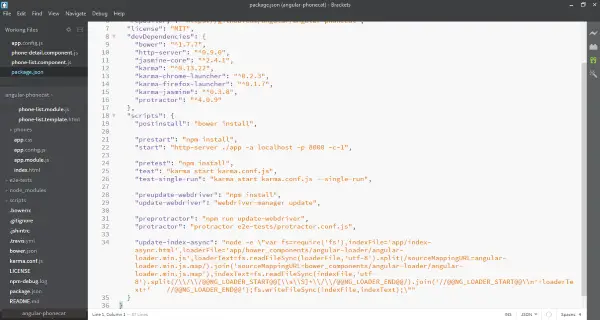
これらは私の推奨事項でした。 IDEまたはエディターを自由に選択できます。十分に勇敢であれば、コードを簡単なメモ帳に記述することもできます。
mongodb
これはオプションのステップです。mongodbクロスプラットフォームベースのデータベースプログラムです。従来のnode.js crudアプリケーションのSQLの代わりに使用されます。必要に応じてSQLを使用できますが、mongodbはnode.jsで広く受け入れられているため、ここで説明しました。 MongoDBコミュニティサーバーからダウンロードする必要がありますここ。オプションで、データベースを閲覧するGUIツールであるMongodb Compassをインストールできます。ダウンロードしてインストールしたら、MongoDBのインストールに直接移動し、Binフォルダーに移動します。アドレスは次のように見えるかもしれません:
C:\Program Files\MongoDB\Server\3.4\bin
「Mongod.exe」を実行してMongoDBサーバーを起動します。次に、「Mongo.exe」を実行して、コマンドラインを介してサーバーと対話するか、GUIを好む場合はコンパスを使用します。このディレクトリをパス変数に直接実行することもできますモンゴッドそしてマンゴコマンドラインから。あなたはあなたの変化についてここで学ぶことができますシステム環境変数パス。
それでおしまい!最初のnode.jsアプリケーションをコーディングする準備ができました。開発に適したツールと環境セットアップがあります。
Windowsでnode.jsのパスを設定する方法は?
Windows検索バーに「環境」を入力してクリックします開ける右側の「システム環境変数の編集」オプションの横にあります。 [システムプロパティ]ウィンドウで、をクリックします環境変数ボタン。 [環境変数]ウィンドウで、ダブルクリックしますパス'ユーザー変数の下<username>'。すでに多くのパスが設定されていることがわかります。クリック '新しい'そして、通常、node.jsインストールディレクトリにパスを追加します。c:\プログラムファイル\ nodejsデフォルトで。パスを設定したら、Windowsを閉じてコマンドプロンプトを開きます。実行して、node.jsとnpmのインストールを確認しますnode -vそしてnpm -vインストールされているバージョンを表示します
Windowsでnode.jsを実行する方法は?
Windowsでnode.jsを実行するには、node.jsとnpmをインストールし、アプリケーション用のJavaScriptファイルを作成し、コマンドプロンプトまたはPowerShellを使用してファイルを実行します。公式node.js Webサイトからnode.jsをダウンロードしてインストールします。プレスWin+r、 タイプCMD、そしてヒットします入力コマンドプロンプトを開くには。を使用しますcdnode.jsアプリケーションファイルを含むディレクトリに移動するコマンド。次に、アプリケーションを実行します。たとえば、app.jsという名前のファイルを作成した場合、タイプnode app.jsコマンドプロンプトとプレス入力スクリプトを実行します。
次を読む: WindowsにNPMをインストールする方法。

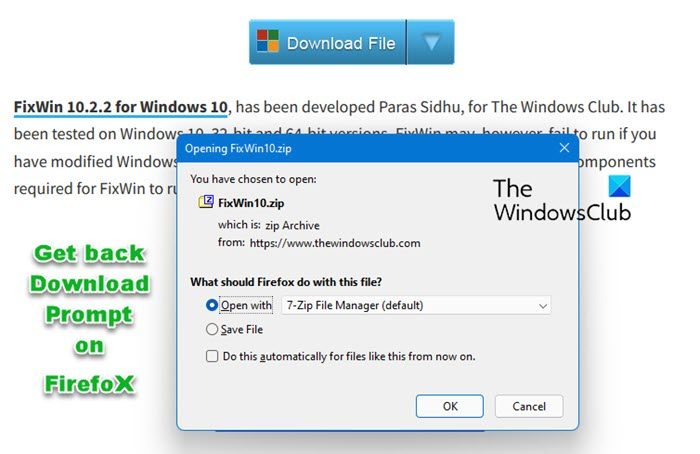
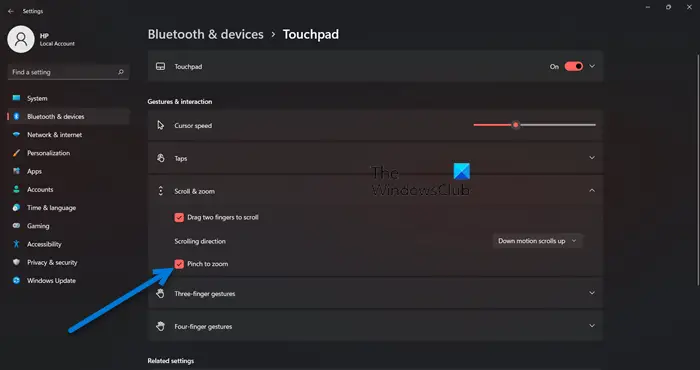
![Word でページ番号が消えてしまう [修正]](https://rele.work/tech/hayato/wp-content/uploads/2024/11/Page-numbers-disappearing-in-Microsoft-Word.png)